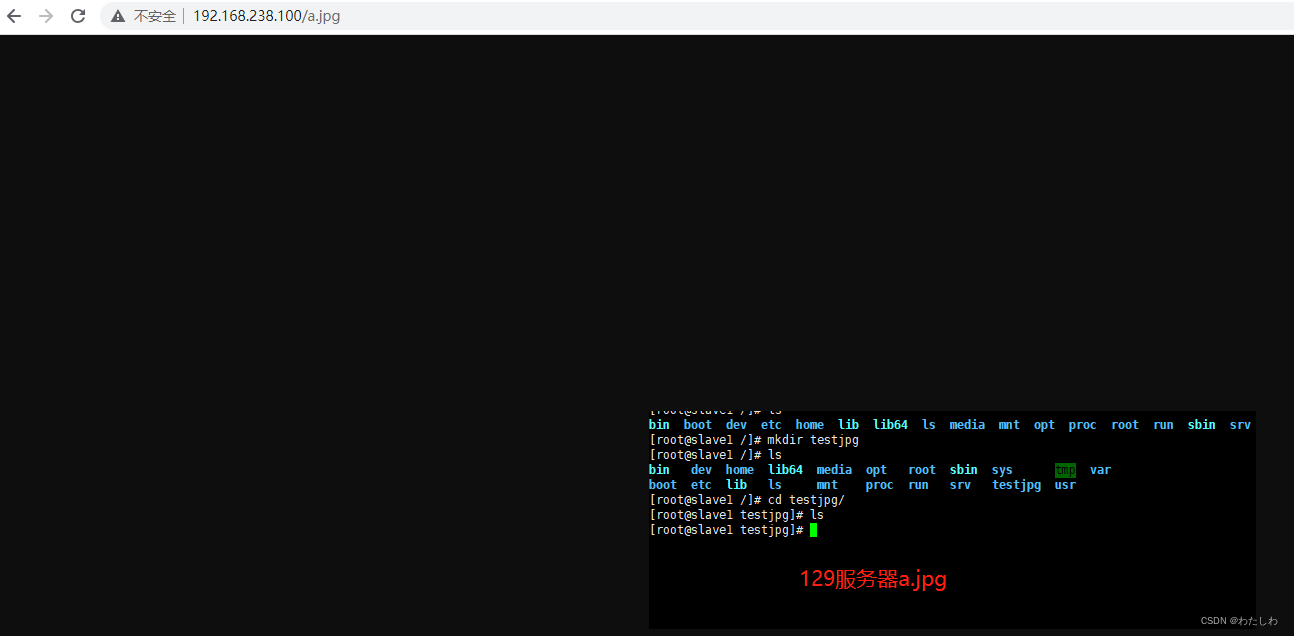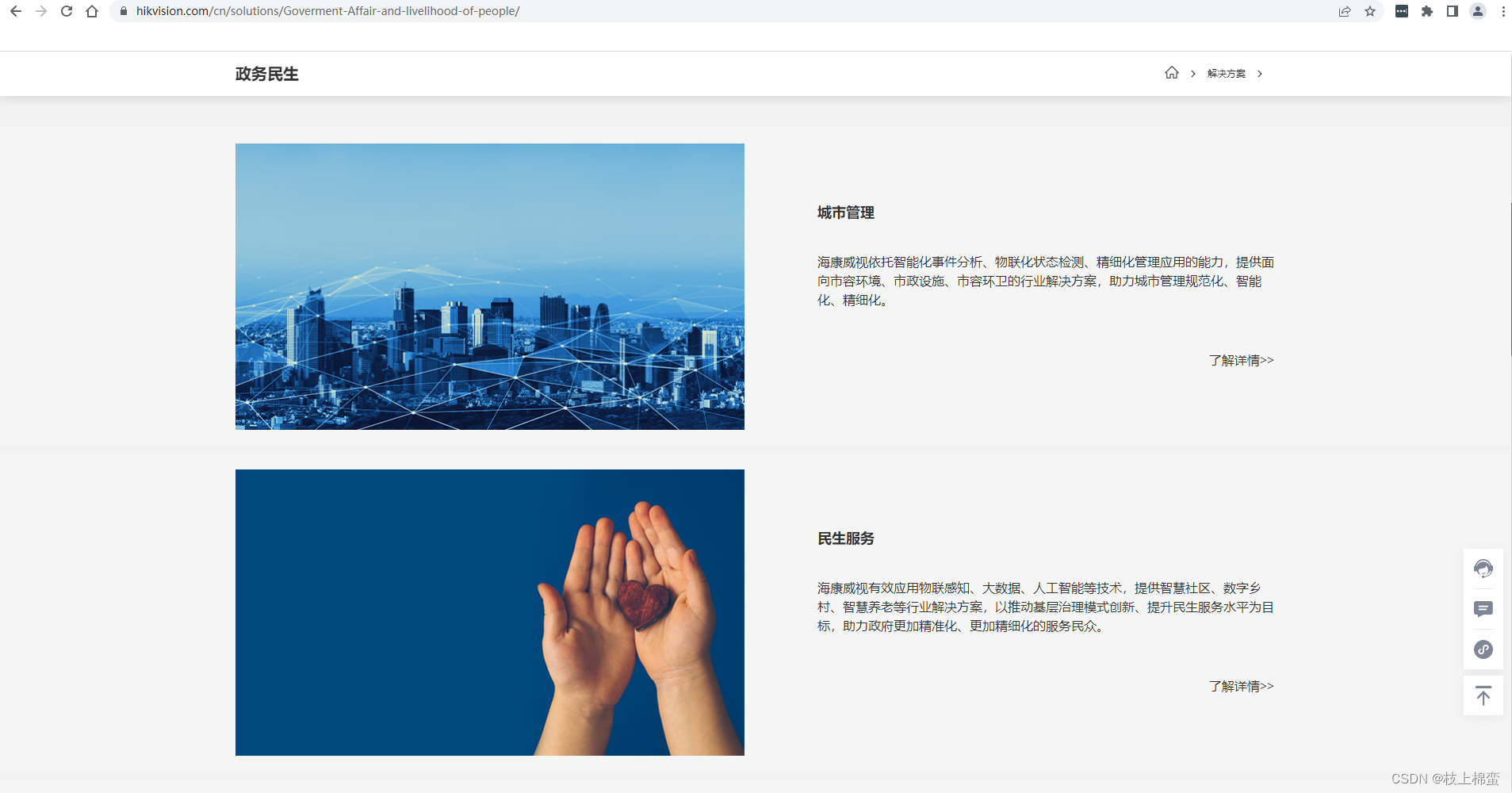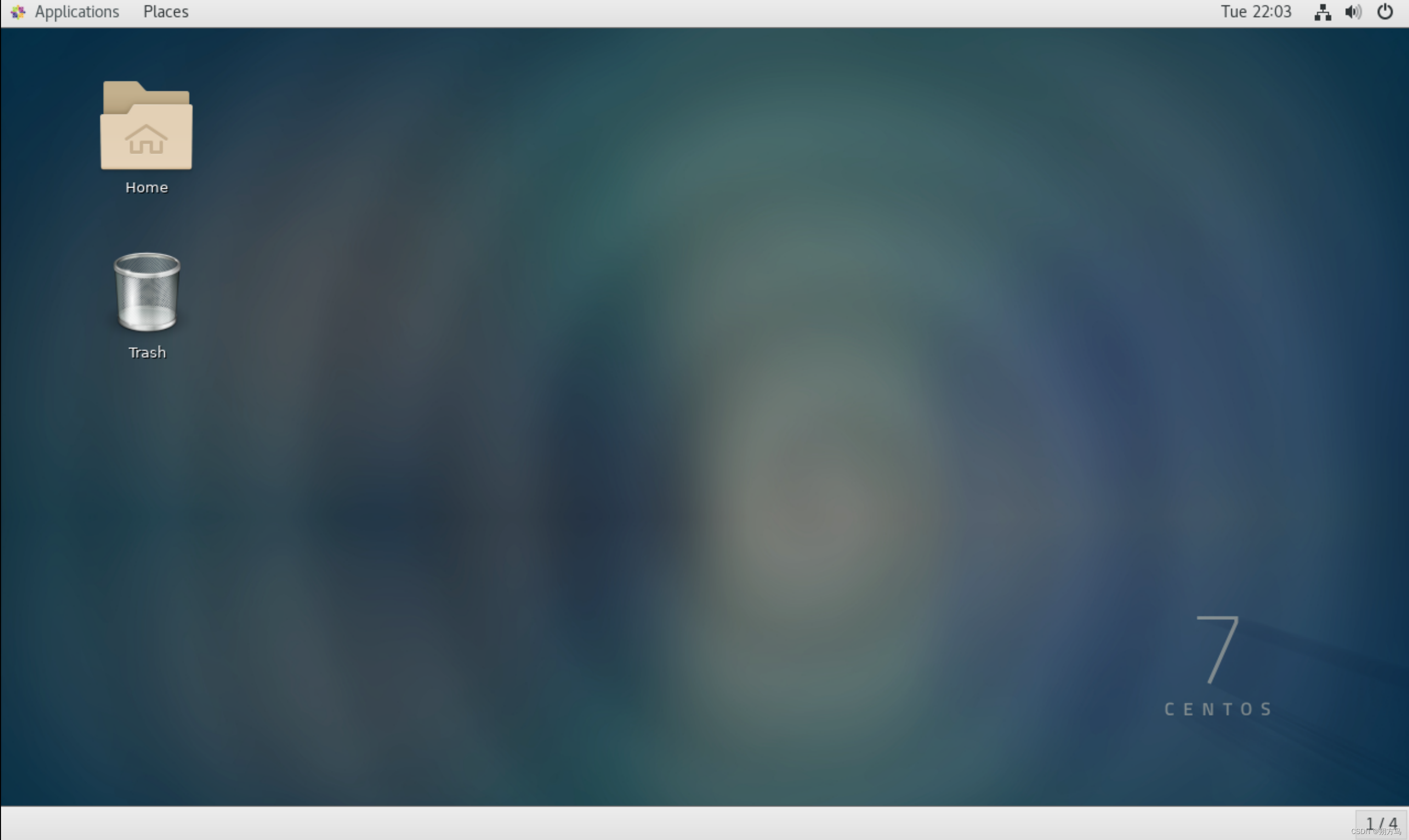Mac用户在使用NTFS格式移动硬盘时,会遇到无法写入硬盘的情况。要想解决无法写入的问题,很多人选择使用Mac读写软件。面对市面上“众多”的读写硬盘软件,用户应该怎么选择呢?初次接触移动硬盘的伙伴可能不知道移动硬盘怎么和电脑连接,本文就来告诉大家mac读写硬盘的软件有哪些,mac如何使用移动硬盘。
因为Mac电脑不能写入NTFS格式磁盘,但是多数用户使用的是NTFS格式的移动硬盘、u盘,因此很多NTFS for Mac软件应运而生。但是市面上很多NTFS for Mac软件很多,例如:Tuxera NTFS for Mac、Paragon NTFS for Mac等。
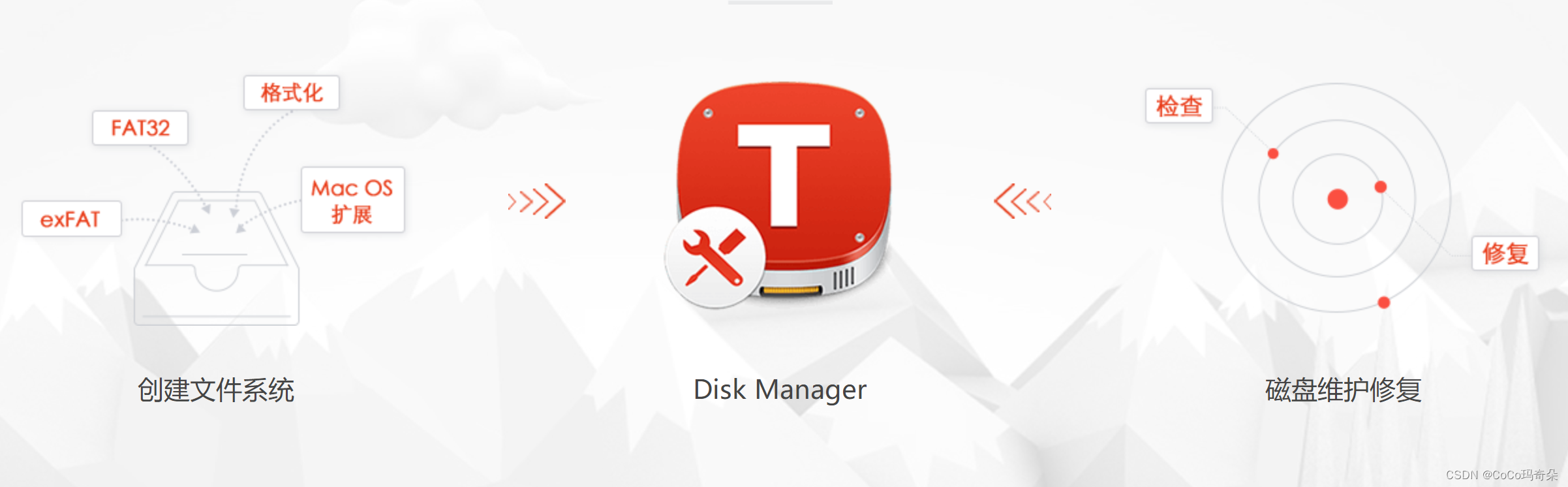
Tuxera NTFS for Mac是一款高效稳定的NTFS读写工具,可以让你在Mac上完整地读写兼容NTFS格式驱动器,对磁盘进行访问、编辑、存储和传输文件等操作。Tuxera NTFS for Mac具有以下特点:
Tuxera NTFS for Mac 2023下载:
https://wm.makeding.com/iclk/?zoneid=34241
1)完全兼容最新的macOS Big Sur和Apple Silicon M1芯片。
2)支持从Windows NT 3.1到Windows 10版本的NTFS。
3)支持创建、删除、移动、复制和重命名NTFS文件和文件夹。
4)支持格式化、验证和修复NTFS卷。
5)支持全盘加密和Time Machine备份。
6)支持高速传输和缓存技术。
7)支持多语言界面和详细文档。
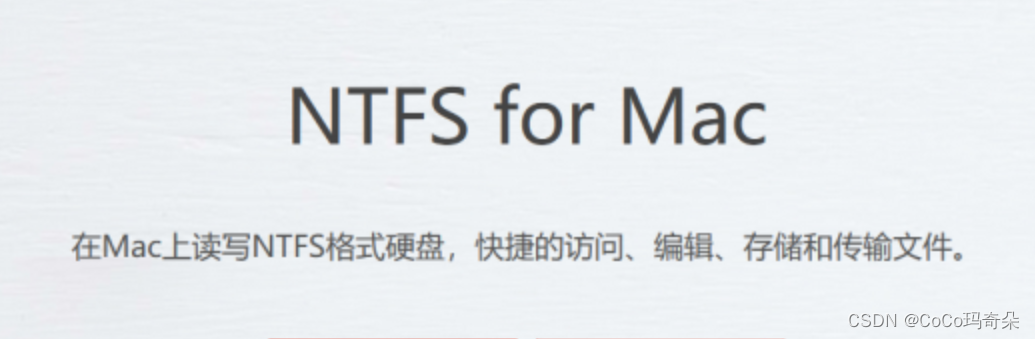
Tuxera NTFS for Mac软件是一款高效稳定的NTFS读写工具,可以让你在Mac上完整地读写兼容NTFS格式驱动器,对磁盘进行访问、编辑、存储和传输文件等操作。如果你想要在Mac上读写NTFS格式的磁盘,不妨试试Tuxera NTFS for Mac软件,相信它会给你带来便利和满意。
苹果笔记本怎么拷贝到u盘?
U盘几乎是必不可少的工具,苹果笔记本怎么拷贝文件到u盘呢?
1、Mac电脑并没有“此电脑”,那么Mac电脑应该在哪里打开u盘里的文件呢?Mac系统上的“Finder”类似Windows系统中的“此电脑”,在此处可以打开你的u盘。

2、类似Windows电脑的操作,你可以直接拖动需要拷贝的文件到u盘界面以快速完成拷贝。

3、Windows电脑按下“Ctrl+C”可以复制文件,但是Mac电脑并没有Ctrl按键,Mac上与之类似的叫“Command”,在Mac电脑上按下“Command+C”可以复制文件。

4、同理,Mac电脑上按下“Command+V”类似于Windows电脑的“Ctrl+V”,在u盘内,按下“Command+V”即可粘贴复制的文件。
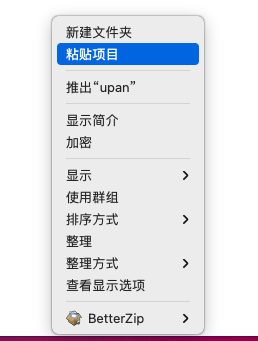
Mac电脑拷贝文件到u盘的操作与Windows电脑的操作大同小异,但是Mac用户可能会遇到无法拷贝文件到u盘的情况,如下图所示,Mac电脑拖动文件到u盘却无法完成拷贝。但是同一个u盘在Windows电脑上却可以正常使用。如何解决Mac无法拷贝文件到u盘的情况呢?